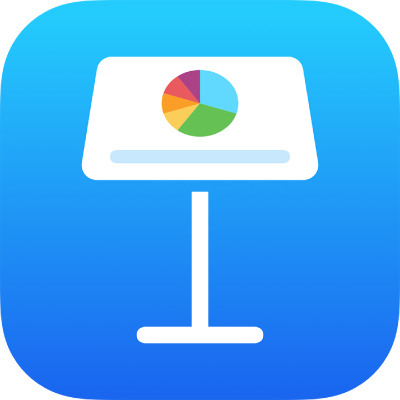
Ajouter et afficher des notes d’intervenant dans Keynote sur iPhone
Les notes de l’intervenant peuvent vous rappeler des points importants que vous voulez mentionner pendant une présentation. Les notes n’apparaissent pas sur la diapositive, mais elles peuvent vous aider à vous souvenir d’informations concernant les images, les graphiques ou n’importe quels autres éléments d’une diapositive.
Ajouter des notes d’intervenant à une diapositive :
Touchez
 en haut à droite de l’écran, touchez « Options de présentation », puis touchez « Notes de l’intervenant ».
en haut à droite de l’écran, touchez « Options de présentation », puis touchez « Notes de l’intervenant ».Le champ des notes de l’intervenant apparaît en dessous du canevas de diapositive.
Dans le navigateur de diapositives, touchez une diapositive pour la sélectionner, touchez le champ des notes de l’intervenant, puis saisissez vos notes.
Pour réduire ou augmenter la zone dédiée aux notes de l’intervenant, balayez vers le haut ou vers le bas près de son bord supérieur. Vous pouvez également faire défiler vos notes.
Pour modifier la taille de la police ou mettre en forme les notes de l’intervenant, sélectionnez le texte, touchez
 dans la barre d’outils, puis utilisez les commandes de texte.
dans la barre d’outils, puis utilisez les commandes de texte.Pour ajouter les notes de l’intervenant à une autre diapositive, touchez la diapositive dans le navigateur de diapositives, touchez le champ des notes de l’intervenant, puis saisissez vos notes.
Pour afficher un aperçu de la diapositive pendant que vous rédigez vos notes, touchez
 en haut de l’écran. Pincez l’écran pour revenir aux notes de l’intervenant.
en haut de l’écran. Pincez l’écran pour revenir aux notes de l’intervenant.Touchez OK pour masquer le clavier lorsque vous avez fini de saisir vos notes.
Dans le navigateur de diapositives, les vignettes des diapositives contenant des notes d’intervenant présentent un petit carré dans le coin supérieur droit.
Vous pouvez également ajouter ou modifier vos notes dans l’affichage de l’intervenant pendant la lecture de votre présentation en mode Tester le diaporama ou sur un autre écran.
Masquer des notes d’intervenant
Vous pouvez masquer les notes d’intervenant si vous voulez un peu plus de place pour travailler sur le canevas de diapositive.
Pour masquer les notes de l’intervenant, touchez
 , touchez « Options de présentation », puis touchez « Masquer les notes de l’intervenant ».
, touchez « Options de présentation », puis touchez « Masquer les notes de l’intervenant ».
Vous pouvez également imprimer vos notes d’intervenant en plus des diapositives. Consultez la rubrique Imprimer une présentation pour en savoir plus.